PPT如何更改渐变背景的颜色?
来源:网络收集 点击: 时间:2024-08-20【导读】:
PPT如何更改渐变背景的颜色?PPT的背景颜色不仅仅是纯色,还可以添加渐变色,如何更改渐变的颜色呢?下面来看看小编的操作吧。品牌型号:联想小新16Pro 系统版本:Windows11 软件版本:office365方法/步骤1/6分步阅读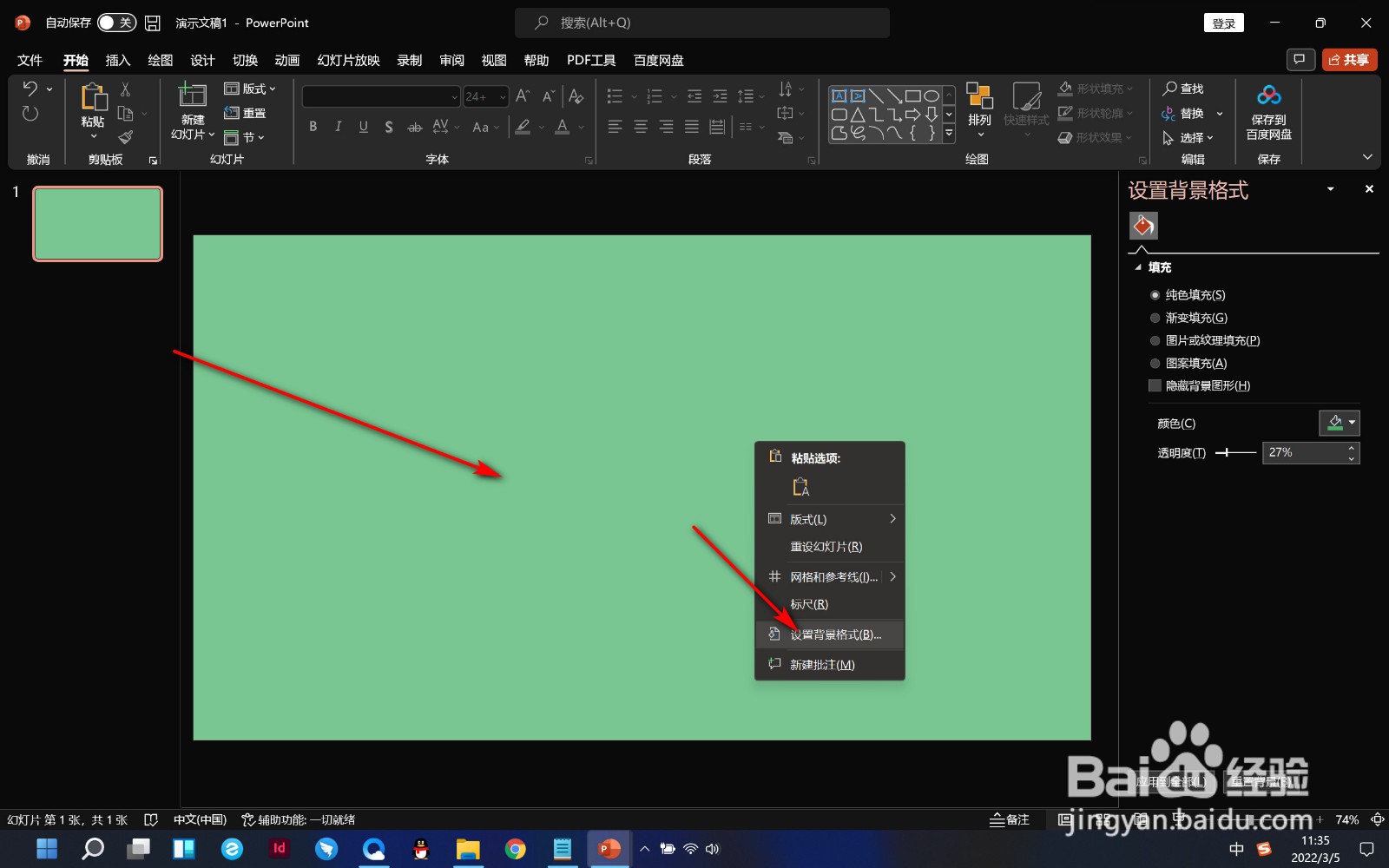 2/6
2/6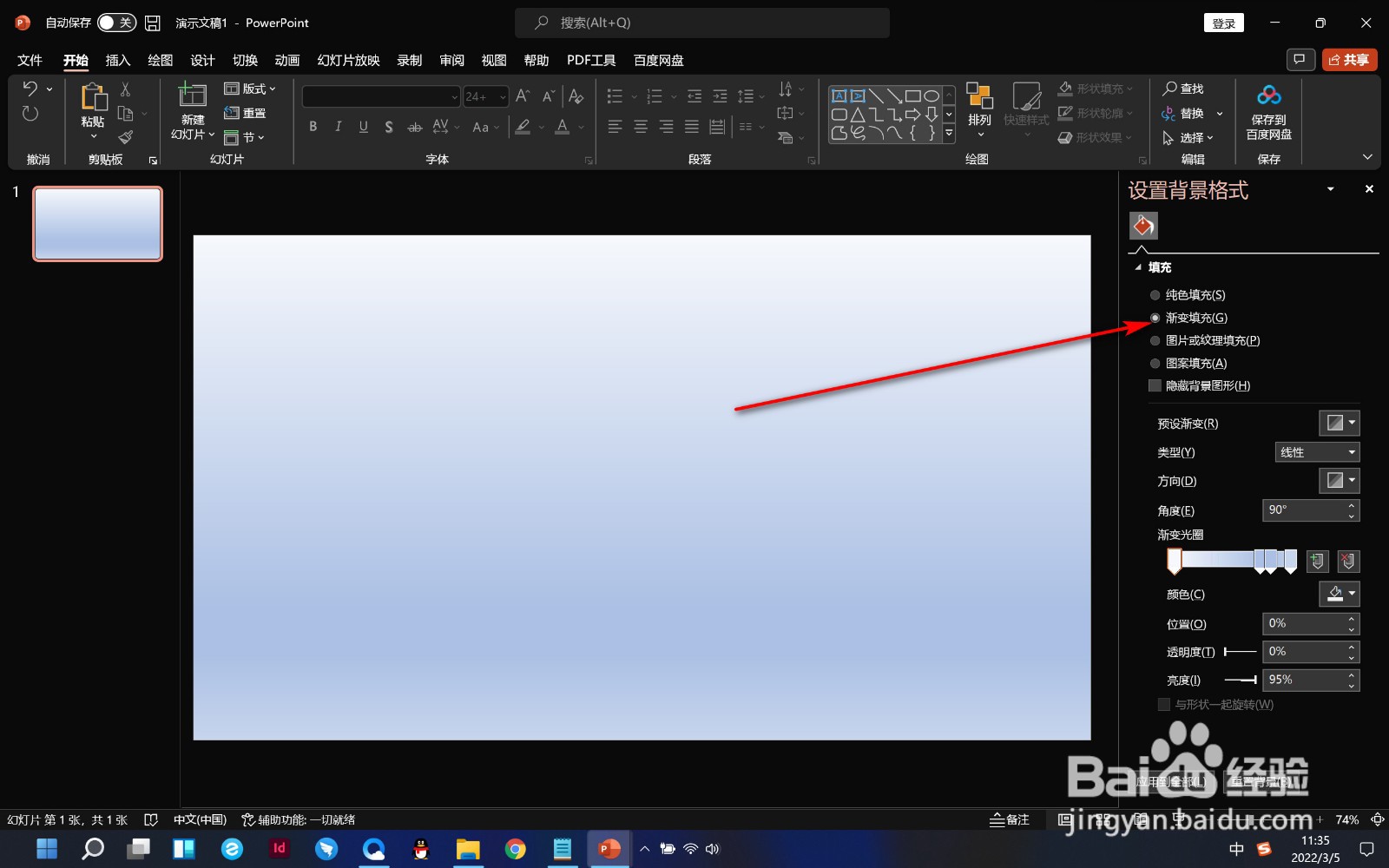 3/6
3/6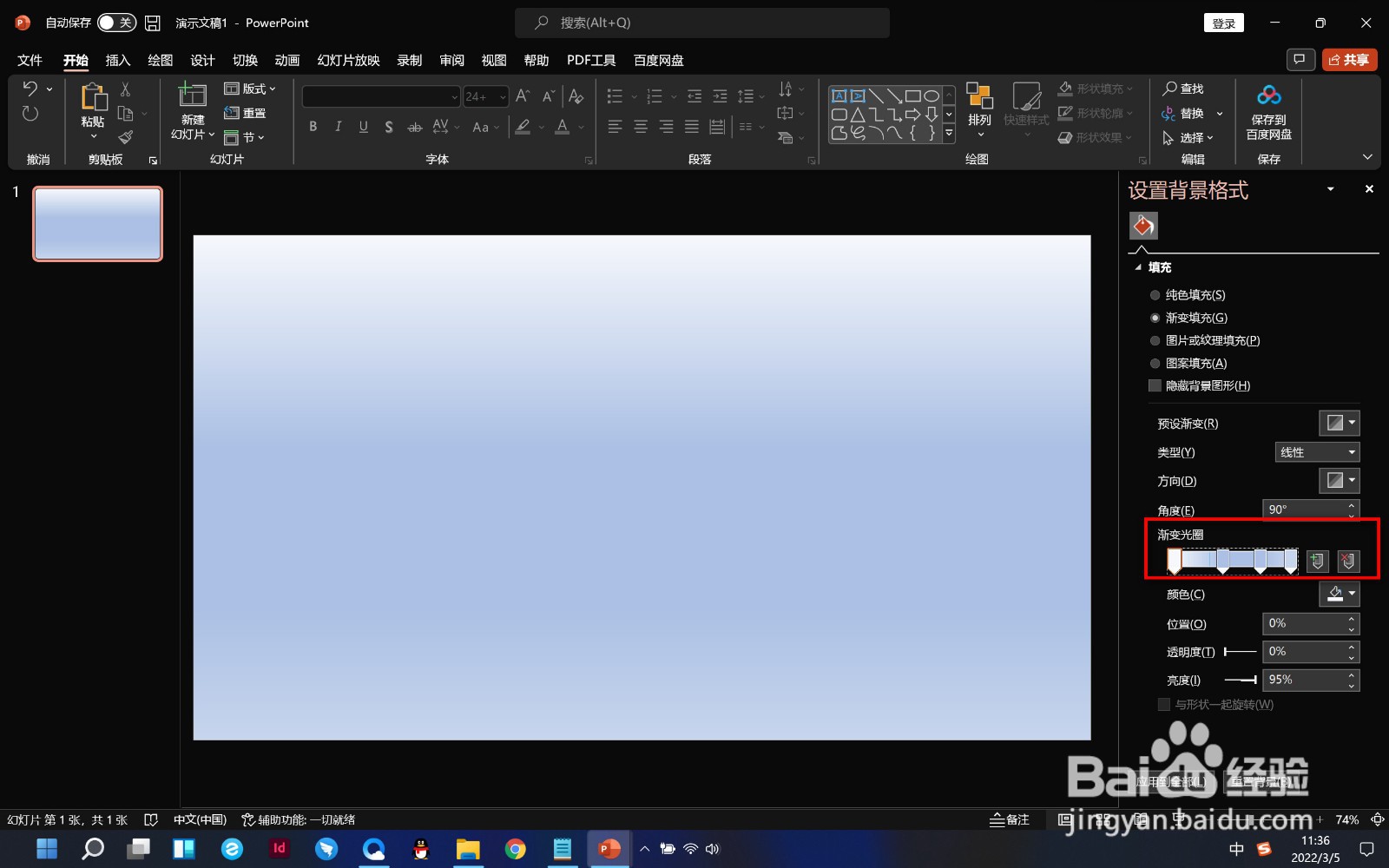 4/6
4/6 5/6
5/6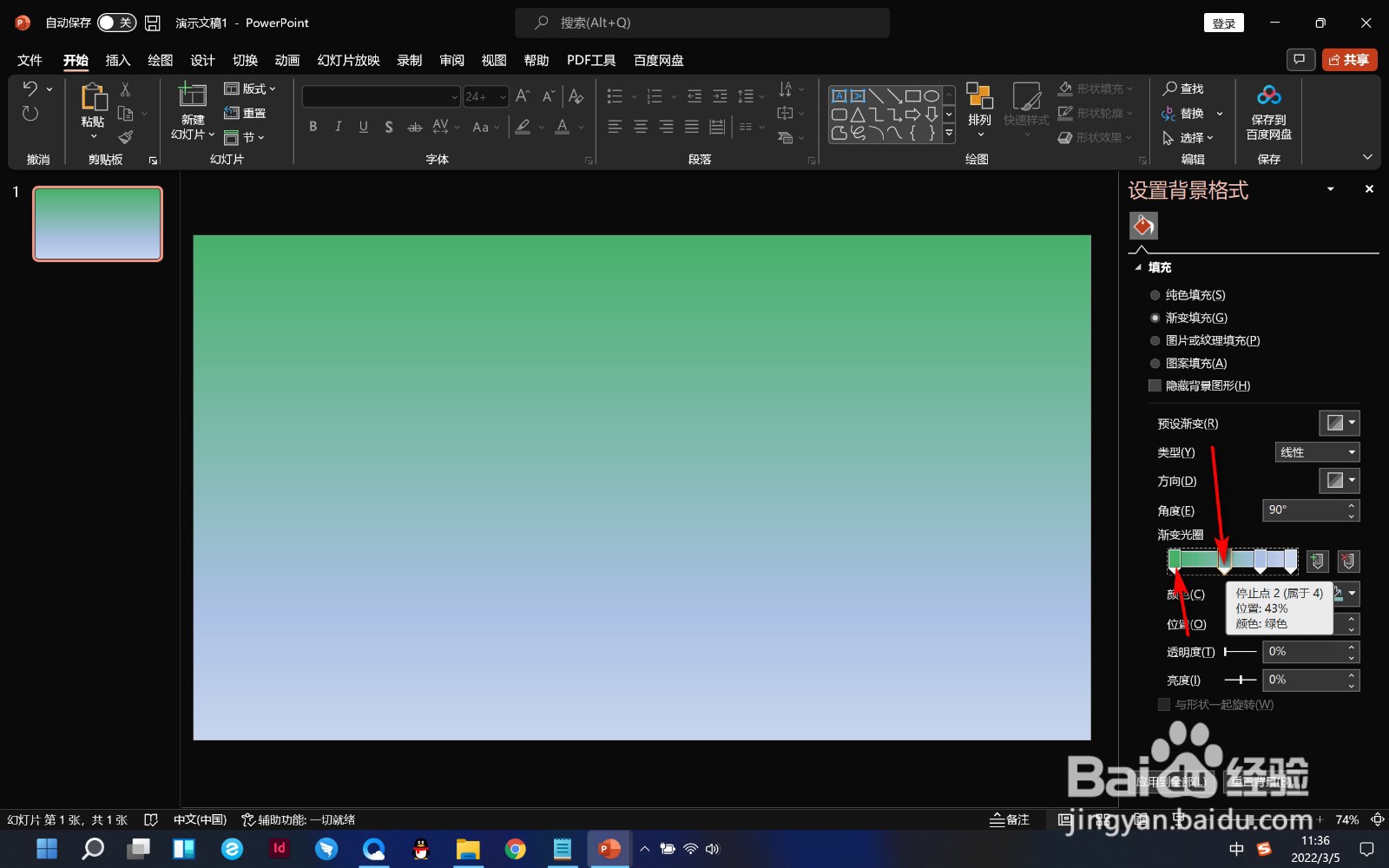 6/6
6/6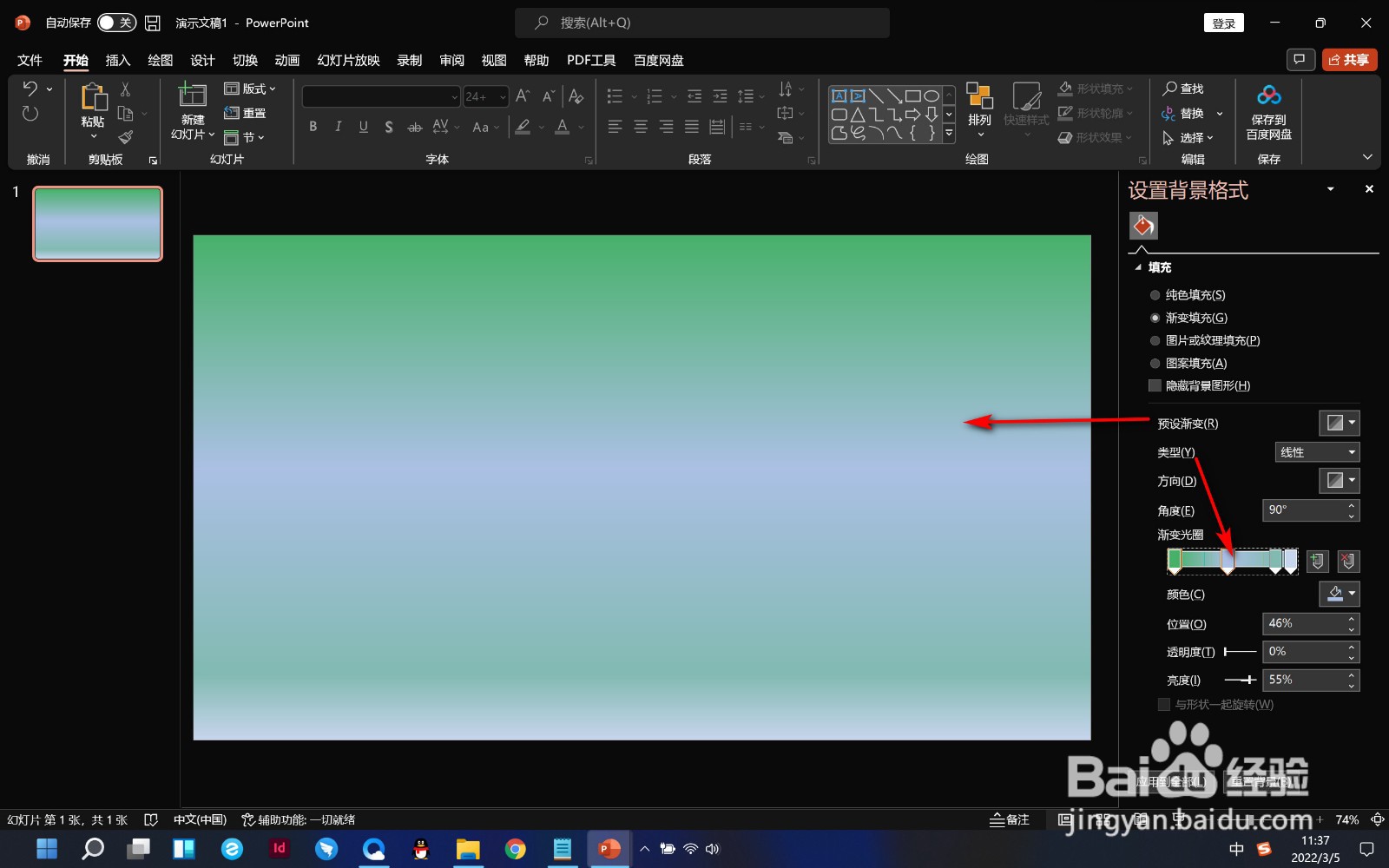 总结1/1
总结1/1
1.当前幻灯片中显示的背景颜色为纯色,使用鼠标右键点击设置背景格式选项。
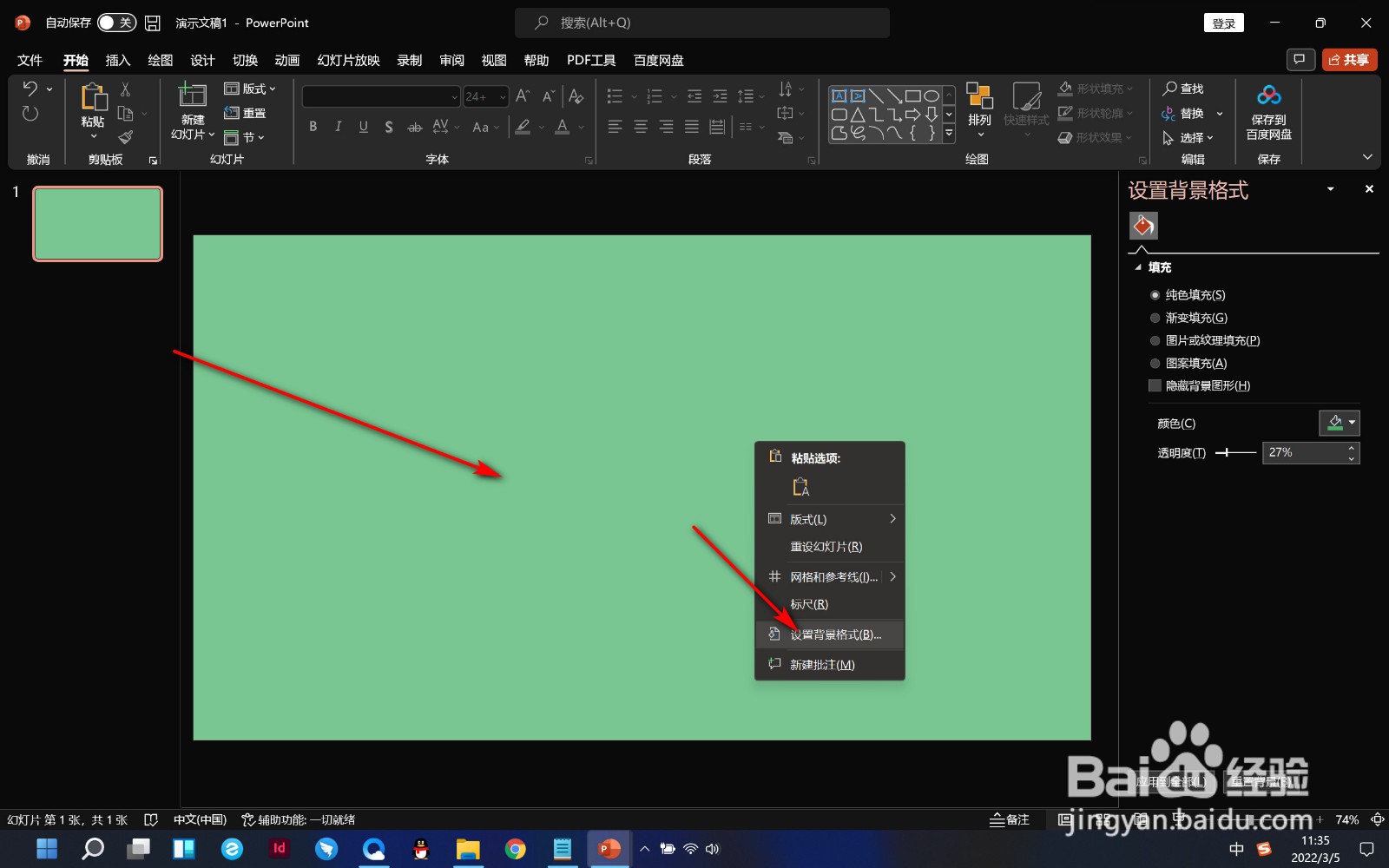 2/6
2/62.在右侧的面板中点击渐变填充选项。
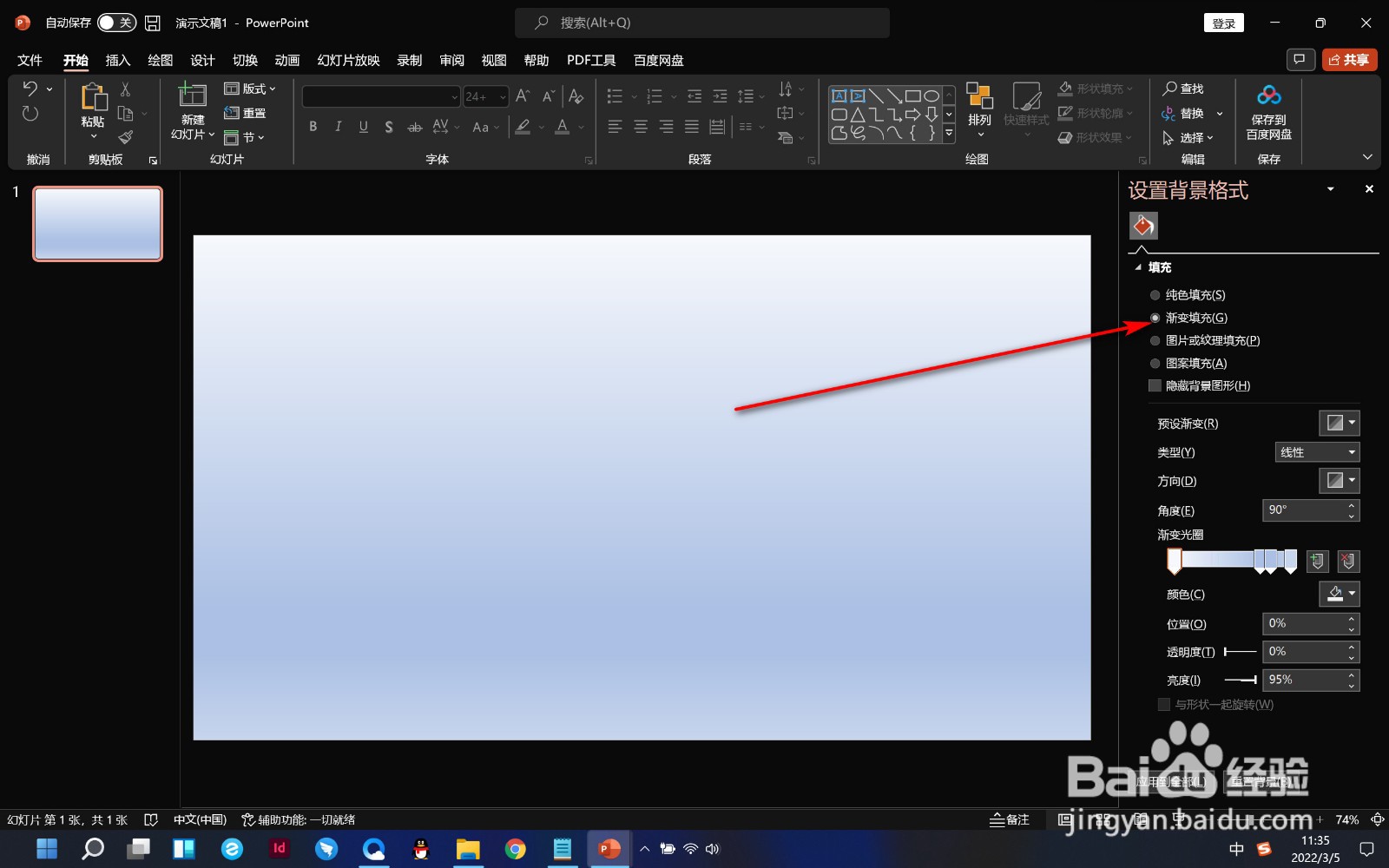 3/6
3/63.在下方的渐变光圈中有预设好的颜色模式。
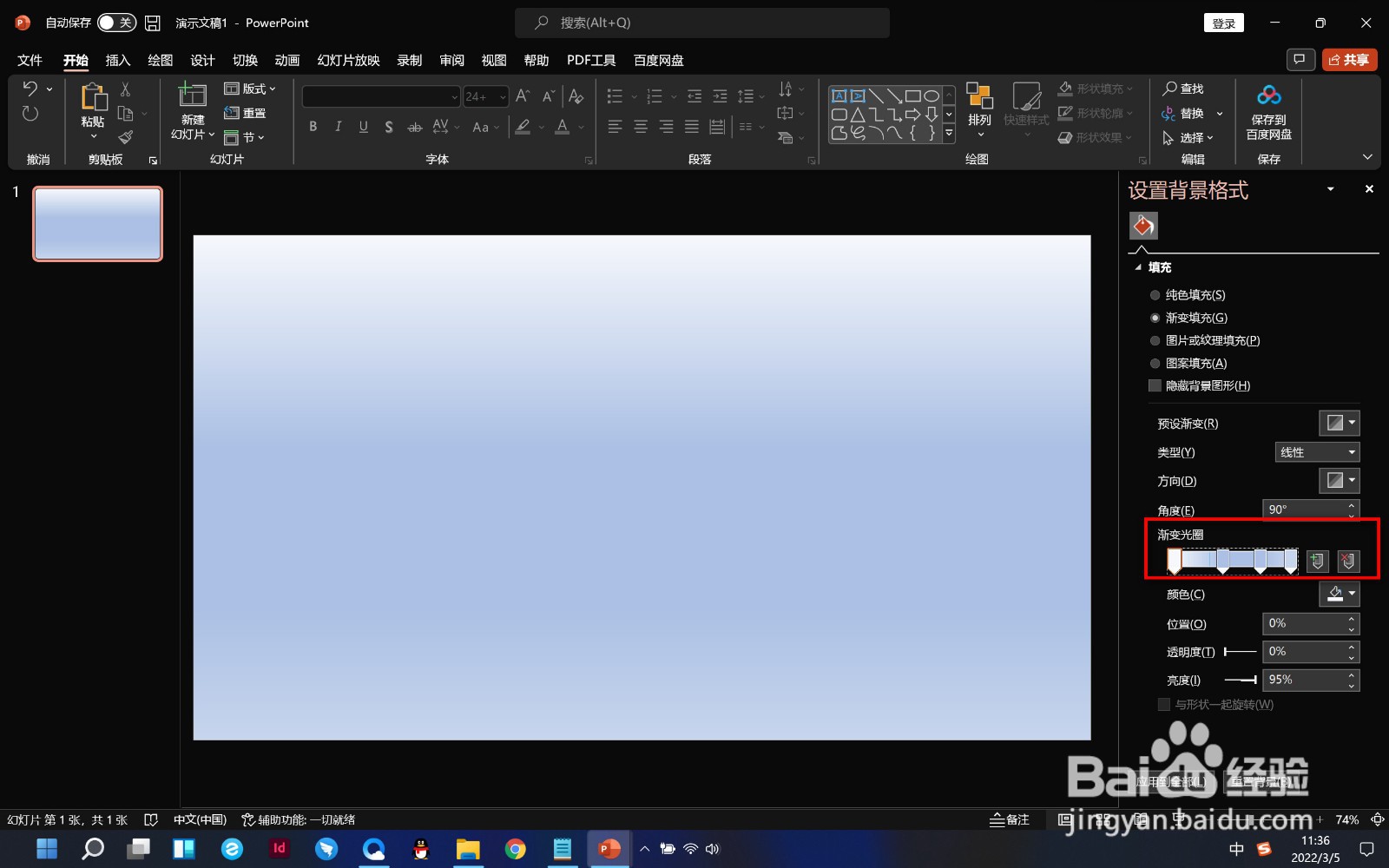 4/6
4/64.通过选中色标,在下方的油漆桶中更改选中色标的颜色。
 5/6
5/65.点击色标拖拽可删除色标,鼠标点击可添加色标。
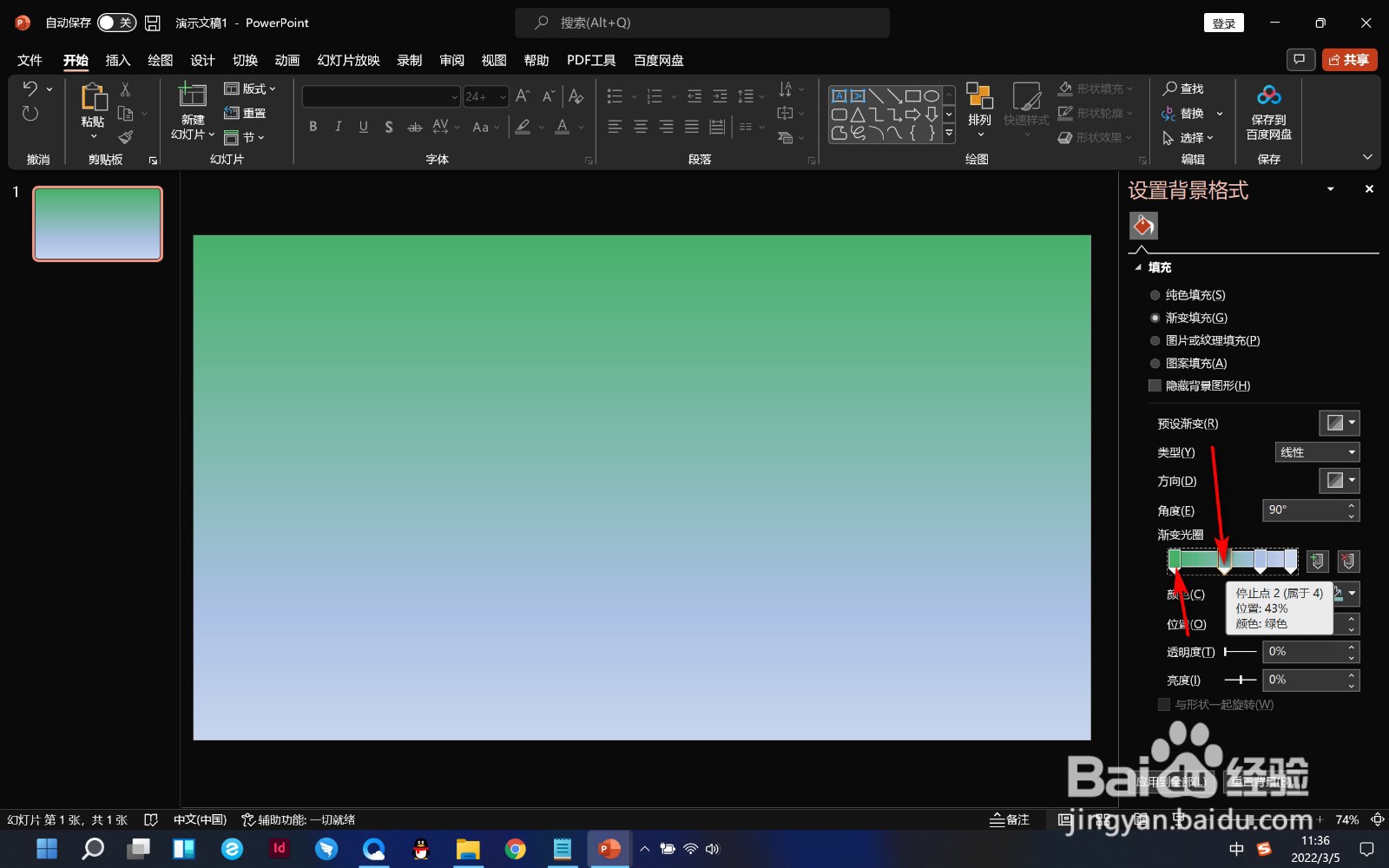 6/6
6/66.移动色标的位置可以改变渐变颜色的位置。
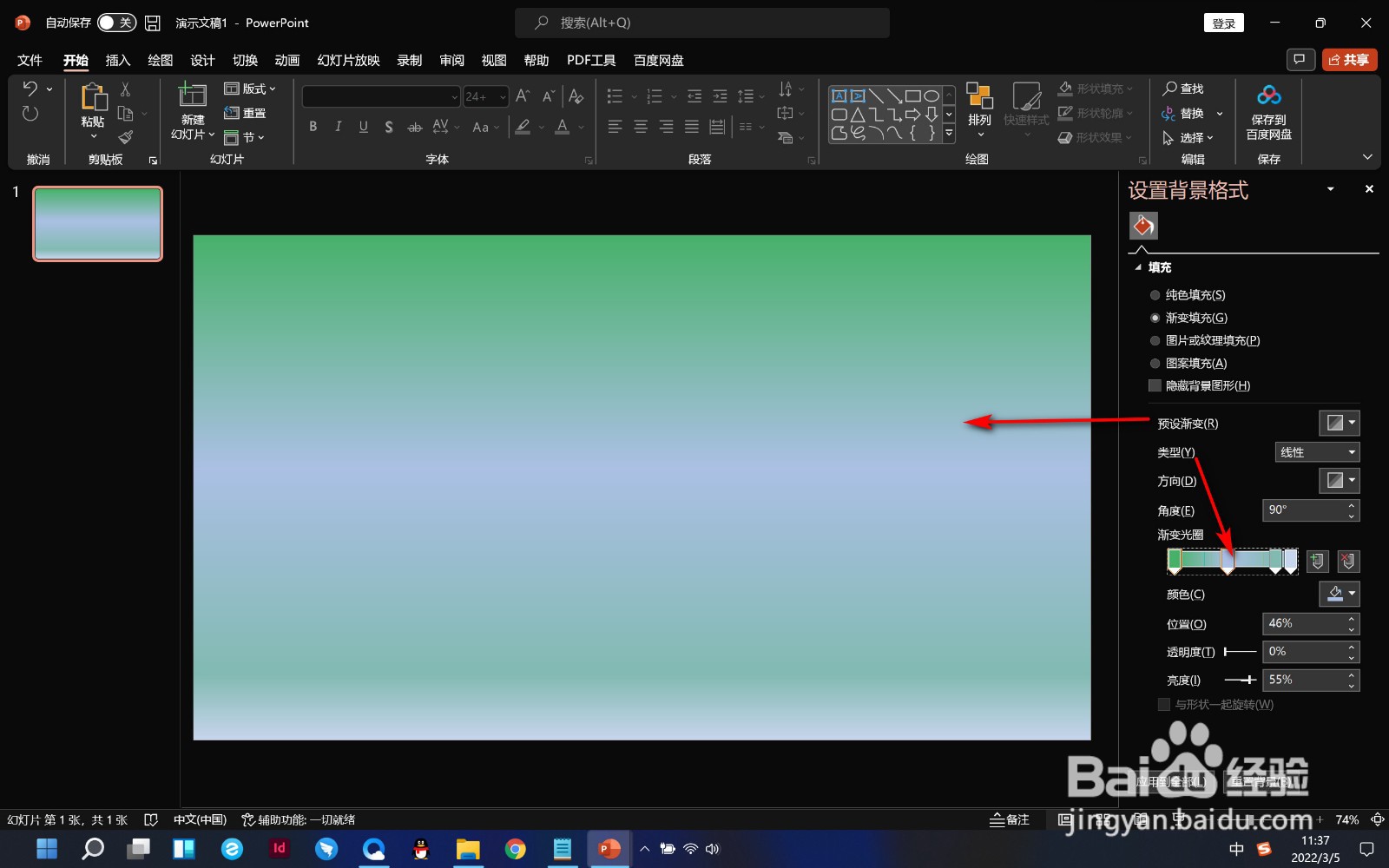 总结1/1
总结1/11.当前幻灯片中显示的背景颜色为纯色,使用鼠标右键点击设置背景格式选项。
2.在右侧的面板中点击渐变填充选项。
3.在下方的渐变光圈中有预设好的颜色模式。
4.通过选中色标,在下方的油漆桶中更改选中色标的颜色。
5.点击色标拖拽可删除色标,鼠标点击可添加色标。
6.移动色标的位置可以改变渐变颜色的位置。
注意事项通过选中色标,在下方的油漆桶中更改选中色标的颜色。
PPT渐变颜色版权声明:
1、本文系转载,版权归原作者所有,旨在传递信息,不代表看本站的观点和立场。
2、本站仅提供信息发布平台,不承担相关法律责任。
3、若侵犯您的版权或隐私,请联系本站管理员删除。
4、文章链接:http://www.1haoku.cn/art_1143585.html
上一篇:教研员用几何画板解圆上动点到直线距离最值题
下一篇:贝亲奶瓶禁止紫外线消毒吗
 订阅
订阅